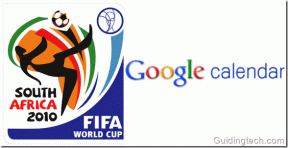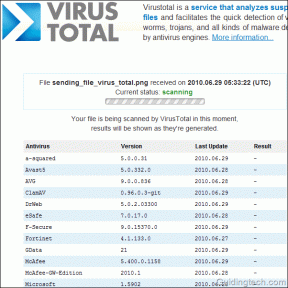Panduan Lengkap untuk Memperbaiki Masalah Netflix di Fire TV Stick
Bermacam Macam / / November 29, 2021
Netflix adalah aplikasi yang paling sering digunakan di Tongkat TV Api saya. Sementara aplikasi berfungsi dengan sempurna di perangkat streaming saya, ada orang yang memperjuangkan satu masalah atau lainnya saat menggunakan Netflix di Fire TV Stick. Dalam posting ini, kami akan memandu Anda melalui delapan metode pemecahan masalah yang berbeda untuk memperbaiki masalah terkait Netflix pada perangkat streaming Amazon.

Semua perbaikan yang dirinci di bawah ini berlaku untuk Fire TV Stick dan Fire TV Stick 4K. Jadi terlepas dari modelnya, solusi ini akan membantu Anda menghilangkan masalah Netflix.
1. Paksa Berhenti Netflix
Jika Netflix membeku atau tidak merespons di Fire TV Stick Anda, Anda harus menutup/menghentikan paksa aplikasi dan meluncurkannya kembali.
Langkah 1: Luncurkan menu Pengaturan Tongkat TV Api dan pilih Aplikasi.

Langkah 2: Pilih 'Kelola Aplikasi yang Terinstal'.

Langkah 3: Pilih Netflix dari daftar aplikasi.

Langkah 4: Sekarang, klik Paksa berhenti.

Itu akan menutup aplikasi di Fire TV Stick. Buka kembali Netflix dan periksa apakah masalahnya sudah teratasi.
2. Nyalakan ulang Tongkat TV Api
Jika Anda masih melihat masalah aneh dengan Netflix setelah menutup paksa dan memulai ulang aplikasi, Anda harus memulai ulang Fire TV Stick. Arahkan ke Pengaturan > My Fire TV > Restart untuk mem-boot ulang Fire TV Stick. Atau, Anda juga dapat me-restart perangkat menggunakan remote.

Cukup ketuk dan tahan tombol Putar/Jeda dan tombol Pilih pada remote Fire TV Stick selama 4-5 detik hingga prompt yang berbunyi 'Amazon Fire TV Anda Mati' ditampilkan di layar TV Anda.

Anda juga dapat melakukan hard reboot, yaitu, cabut Fire TV Stick dari sumber listrik dan pasang kembali.
3. Hapus Cache Netflix
Meskipun file cache membantu aplikasi memuat lebih cepat pada penggunaan berikutnya, data cache yang terakumulasi dan rusak dapat menyebabkan masalah perfoma. Jika Netflix tidak berfungsi di Fire TV Stick Anda atau mungkin aplikasi mengalami kelambatan, membersihkan cache-nya harus menjadi tindakan Anda berikutnya setelah memulai ulang perangkat Anda.
Untuk melakukan ini, navigasikan ke Pengaturan> Aplikasi> Kelola Aplikasi yang Diinstal> Netflix> Hapus cache.

Luncurkan cache aplikasi Netflix dan periksa apakah sekarang berfungsi.
4. Hapus Data Aplikasi Netflix
Beberapa pengguna Fire TV Stick dapat mengatasi gangguan Netflix dengan menghapus data aplikasi. Anda harus melakukan hal yang sama jika Anda mengalami kesulitan menggunakan Netflix di Fire TV Stick Anda. Untuk melakukannya, buka Pengaturan > Aplikasi > Kelola Aplikasi yang Terinstal > Netflix > Hapus data.

Catatan: Menghapus data Netflix di Fire TV Stick Anda akan menghapus akun (Netflix) Anda dari aplikasi. Anda harus memasukkan kembali kredensial akun Anda saat Anda masuk kembali ke aplikasi setelah menghapus datanya.
Itu akan menghapus semua data terkait Netflix yang disimpan sebelumnya dari Fire TV Stick. Luncurkan kembali Netflix, masuk ke akun Anda dan periksa apakah sekarang berfungsi tanpa masalah.
5. Perbarui Netflix
Netflix juga dapat mengalami kegagalan fungsi pada Fire TV Stick Anda jika versi aplikasi yang diinstal pada streaming stick bermasalah, yaitu, memiliki beberapa bug perangkat lunak. Untungnya, Anda dapat memperbarui aplikasi untuk memperbaiki bug tersebut. Secara default, Fire TV Stick memperbarui aplikasi secara otomatis. Namun, jika pembaruan aplikasi otomatis dinonaktifkan di Fire TV Stick Anda, Anda harus memperbarui Netflix secara manual. Ikuti langkah-langkah di bawah ini untuk memperbarui Netflix di Fire TV Stick Anda.
Langkah 1: Luncurkan menu Pengaturan dan pilih Pemberitahuan.

Pemberitahuan pembaruan aplikasi ditampilkan di bagian ini. Jika tidak ada pemberitahuan pembaruan untuk Netflix di bagian ini, lewati ke metode #6. Jika tidak, lanjutkan ke Langkah #2.
Langkah 2: Pilih kartu pemberitahuan pembaruan Appstore.

Langkah 3: Selanjutnya, pilih Netflix.

Langkah 4: Terakhir, ketuk Perbarui.

Itu akan memperbarui Netflix di latar belakang dan memakan waktu sekitar 1 hingga 5 menit, tergantung pada kecepatan internet Anda. Luncurkan Netflix setelah menyelesaikan proses pembaruan.
6. Perbarui Tongkat TV Api
Anda mungkin tidak dapat melakukan streaming film di Netflix jika ada bug di Fire TV OS yang menyebabkan aplikasi tidak berfungsi. Untungnya, Amazon menyediakan pembaruan tepat waktu untuk firmware Fire TV Stick yang memperbaiki masalah terkait OS. Untuk memperbarui sistem operasi Fire TV Stick Anda, buka Pengaturan > My Fire TV > Tentang > Periksa Pembaruan.

Jika ada pembaruan yang tersedia untuk streaming stick, Anda akan melihat opsi Instal Pembaruan.

Pilih opsi ini untuk memulai proses instalasi pembaruan OS, yang biasanya memakan waktu sekitar 5 menit atau kurang.

Catatan: Jangan tekan tombol apa pun pada remote Fire TV Stick Anda selama proses pembaruan OS.
7. Instal ulang Netflix
Menghapus Netflix dari Fire TV Stick dan menginstalnya kembali dapat membantu memperbaiki gangguan yang menyebabkan aplikasi tidak berfungsi dengan benar. Untuk menghapus instalan Netflix dari Fire TV Stick, buka Pengaturan > Aplikasi > Kelola Aplikasi yang Terinstal > Netflix > Copot Pemasangan.

Anda dapat mem-boot ulang Fire TV Stick setelah proses penghapusan instalasi. Untuk menginstal ulang Netflix, cari aplikasi di bagian pencarian Fire TV Stick dan ketuk Netflix di saran hasil pencarian. Itu akan mengarahkan Anda ke Amazon Appstore, tempat Anda dapat menginstal ulang Netflix.

8. Setel Ulang Tongkat TV Api
Jika semua solusi yang disebutkan di atas gagal menyelesaikan masalah dengan aplikasi Netflix, Anda harus mengembalikan Fire TV Stick ke default pabrik. Lihat panduan kami untuk mengatur ulang Fire TV Stick dan Fire TV Stick 4K.
Nikmati Streaming Bebas Glitch
Beri tahu kami metode pemecahan masalah mana yang berhasil untuk Anda. Jika masalah Netflix tetap ada di Fire TV Stick Anda setelah menerapkan semua metode pemecahan masalah dalam artikel ini, kami sarankan Anda menghubungi Dukungan Perangkat Amazon karena masalahnya mungkin terkait dengan perangkat keras.
Selanjutnya: Apakah Anda tidak dapat melakukan streaming konten di Fire TV Stick atau Fire TV Stick 4K Anda karena jaringan Wi-Fi terhubung dengan masalah? Baca panduan ini untuk memperbaikinya.